Настройка прокси в Internet Explorer
Подробная пошаговая инструкция о том, как настроить прокси в Internet Explorer. Этот браузер пользуется огромной популярностью среди пользователей, т.к. предустановлен в операционной системе Windows по-умолчанию и вопросов касательно его использования с прокси существует достаточно много. После нашей инструкции у Вас не останется никаких вопросов.
1. Запускаем браузер Internet Explorer, открываем меню настроек, кликнув на шестеренку в правом верхнем углу. Дальше в меню выберите Свойства обозревателя.
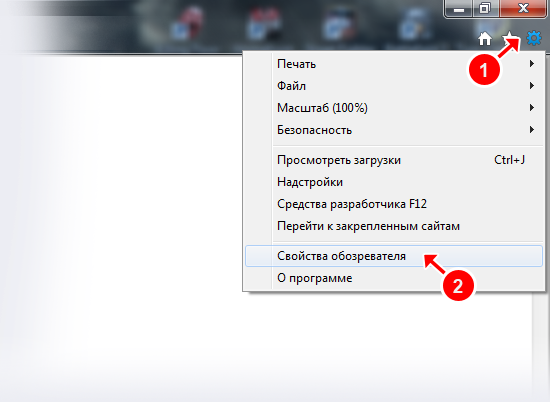
2. Переходим во вкладку “Подключения”.
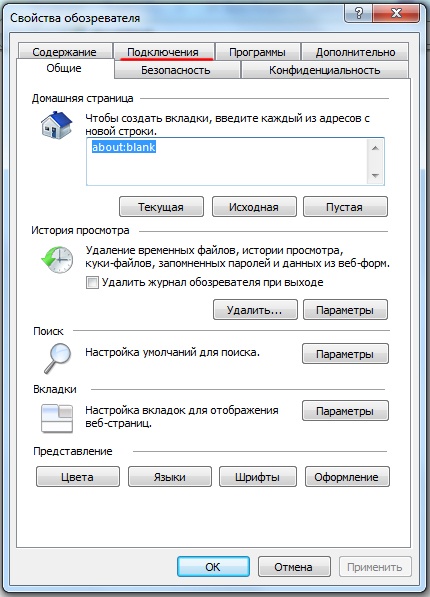
3. Нажимаем на кнопку “Настройка сети”.
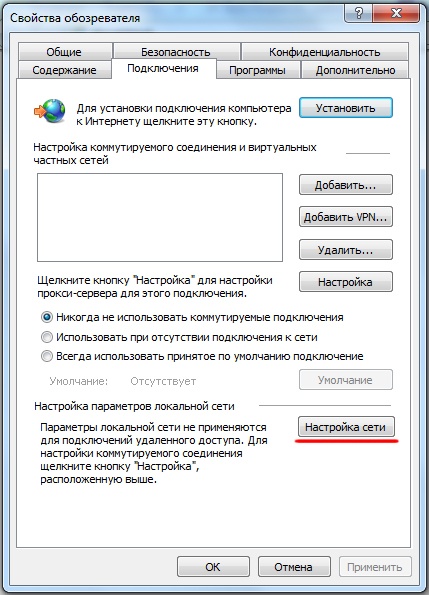
4. В открывшемся окне настроек установите флажки так, как на фото ниже. В полях “Адрес” и “Порт” введите актуальную для выбранного прокси-сервера информацию.
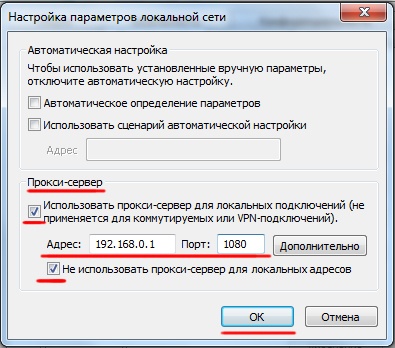
Настройка Internet Explorer для работы через прокси закончена!
1. Запускаем браузер Internet Explorer, открываем меню настроек, кликнув на шестеренку в правом верхнем углу. Дальше в меню выберите Свойства обозревателя.
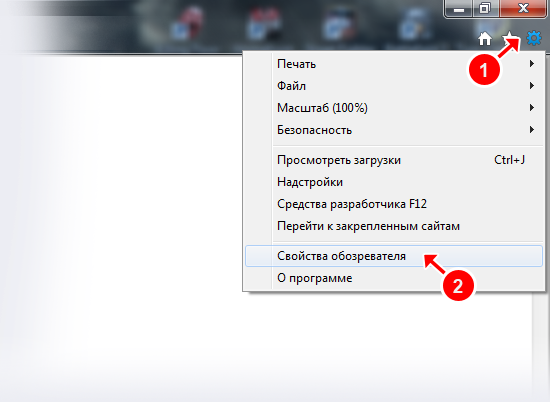
2. Переходим во вкладку “Подключения”.
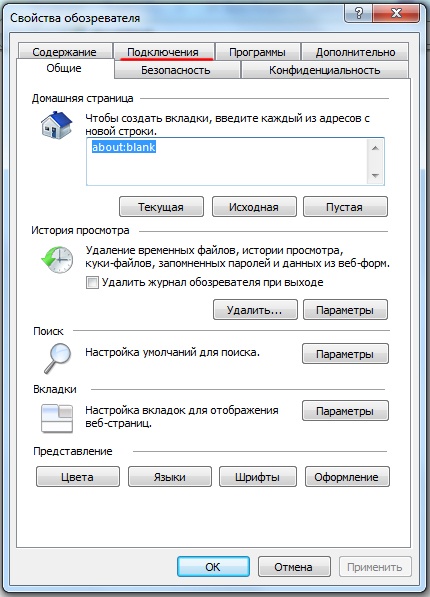
3. Нажимаем на кнопку “Настройка сети”.
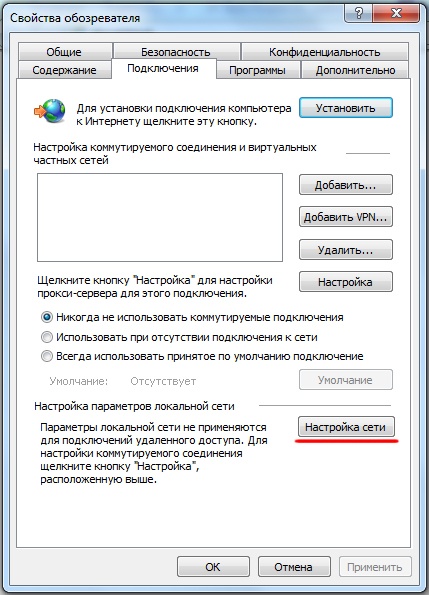
4. В открывшемся окне настроек установите флажки так, как на фото ниже. В полях “Адрес” и “Порт” введите актуальную для выбранного прокси-сервера информацию.
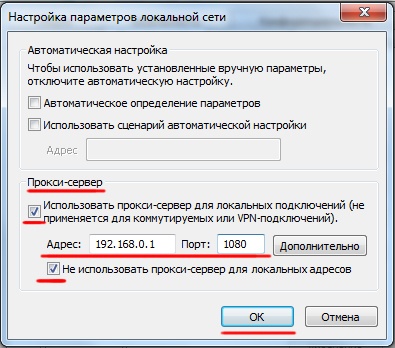
Настройка Internet Explorer для работы через прокси закончена!
- 15.08.2016